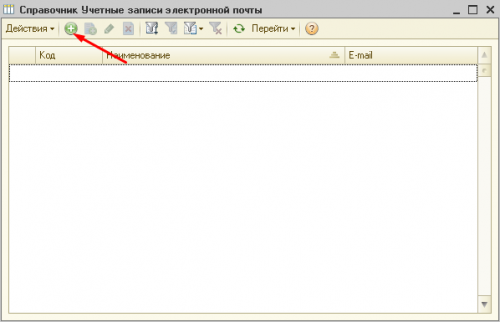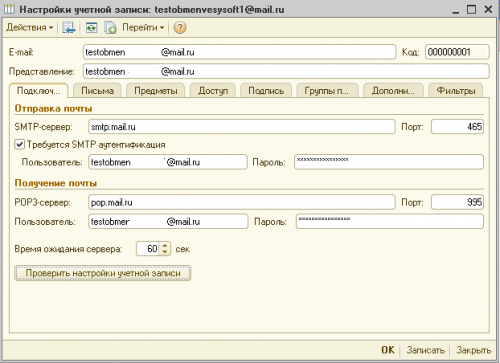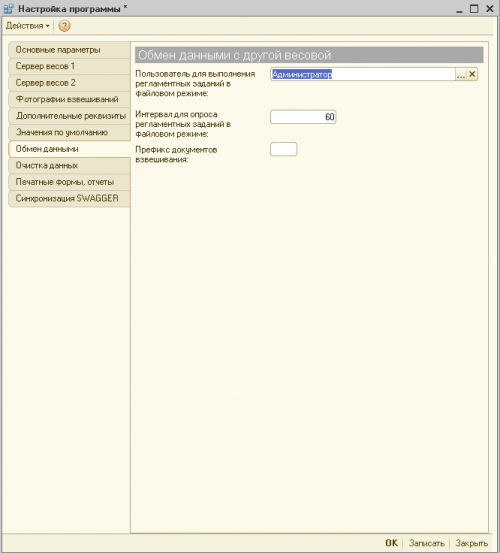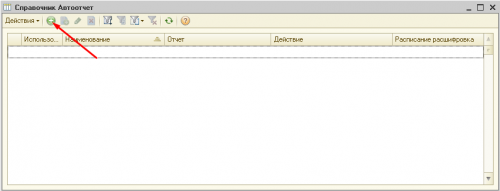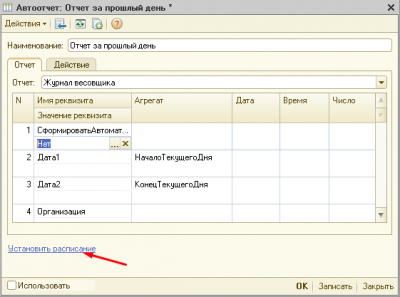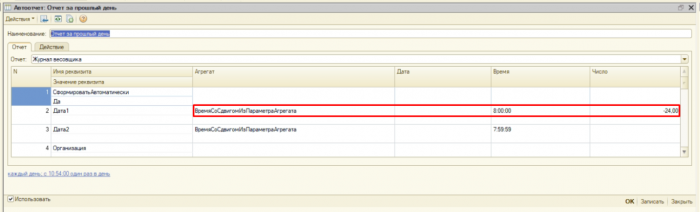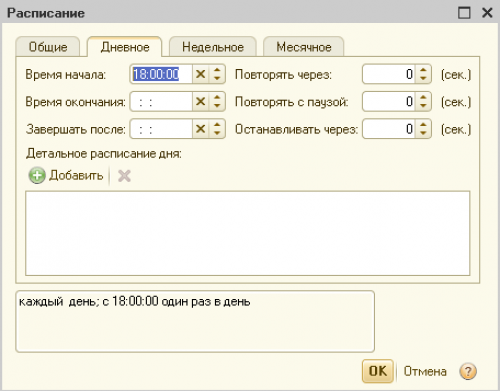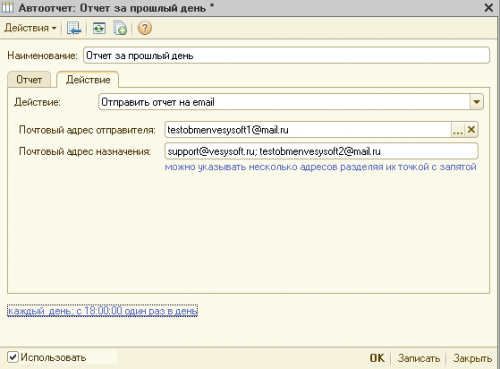Содержание
Настройка автоматической отправки отчетов
Данное руководство содержит пошаговый алгоритм настройки автоматического формирования отчета и отправки его на e-mail.
Подготовительный этап.
Настройка учетной записи электронной почты
На этом настройка учетной записи электронной почты завершена.
Настройка пользователя для выполнения регламентных заданий в фоновом режиме
Настройка автоматического формирования и отправки отчета
- На вкладке «Отчет» укажите
- Наименование отчета - произвольное наименование.
- Выберите из списка отчет, который необходимо формировать
- После установки расписания перейдите на вкладку «Действие» и выберите необходимое действие при автоматическом формировании отчета:
- Печать на текущем принтере (потребуется указать ориентацию листа)
- Сохранить полученный отчет в формате xls (потребуется указать каталог для сохранения файла отчета)
- Отправить отчет на e-mail (потребуется указать учетную запись электронной почты отправителя и адрес электронной почты получателя)
Можно указать несколько адресов электронной почты получателя через разделитель «;»
- Нажмите «OK»
- Перезагрузите конфигурацию для того, чтобы настройки вступили в силу.
На этом настройка автоматического формирования отчета окончена.